Parhaat ratkaisut puuttuvaan muistiin Windowsin käynnistyksenhallinnassa
- Jos koet ei fysical muistia käytettävissä tarvittavassa paikassa, todennäköisimmin kiintolevysi on vioittunut.
- Varmista, että järjestelmälaitteistosi on tiukasti asennettu tällaisten virheiden välttämiseksi.
- Windowsin uudelleenasentaminen on paras ratkaisu tämän virheen korjaamiseen.
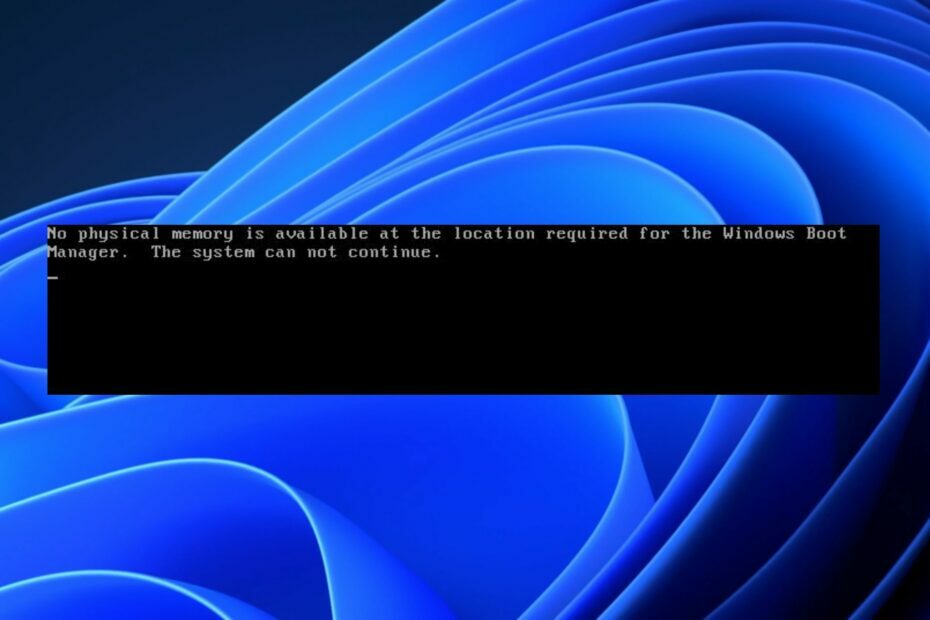
XASENNA NAPSAUTTAMALLA LATAA TIEDOSTOA
- Lataa Restoro PC Repair Tool joka tulee Patented Technologiesin mukana (patentti saatavilla tässä).
- Klikkaus Aloita skannaus löytääksesi Windows-ongelmia, jotka voivat aiheuttaa tietokoneongelmia.
- Klikkaus Korjaa kaikki korjataksesi tietokoneesi turvallisuuteen ja suorituskykyyn vaikuttavia ongelmia.
- Restoron on ladannut 0 lukijat tässä kuussa.
Käynnistysvirheet ovat yksi turhauttavista asioista, jotka toisinaan vaivaavat Windowsin käyttäjiä. Yksi tällainen virhe on, että fyysistä muistia ei ole käytettävissä Windowsin käynnistyshallinnan edellyttämässä paikassa.
Olemme myös havainneet lukijoiltamme paljon valituksia tästä ja vastaavista asioista, kuten ei tarpeeksi fyysistä muistia VMwaressa. Joten tässä oppaassa tarkastellaan todennäköisiä syitä ja ratkaisuja.
Miksi vaaditussa paikassa ei ole fyysistä muistia käytettävissä?
Seuraavassa on joitain syitä, miksi fyysistä muistia ei ole käytettävissä vaaditussa paikassa:
- Kiintolevyn vika – Jos kiintolevy on äskettäin vaurioitunut, järjestelmäsi ei voi käynnistyä. Myös, Windows saattaa kieltäytyä käynnistymästä toiselta kiintolevyltä jos sitä käytät.
- Vioittuneet moduulit – Jos tietokoneen muistimoduuleja ei ole asennettu oikein, järjestelmä ei ehkä käynnisty.
- Vaurioitunut CMOS-akku – CMOS-akuilla on noin 4-5 vuoden käyttöikä. Jos ne ovat ylittäneet voimassaolevan elinkaarensa, se saattaa olla syy siihen, miksi koet tämän virheen.
- BIOS-virhe – Olet saattanut vahingossa laukaista virheen, jos olet äskettäin muuttanut BIOSin kokoonpanoasetuksia. Tämä voi myös aiheuttaa Windows ohittaa BIOSin.
Syistä riippumatta minkä tahansa alla olevista ratkaisuista pitäisi korjata se.
Mitä voin tehdä, jos vaaditussa paikassa ei ole fyysistä muistia?
Vianetsintä on ainoa tapa ratkaista järjestelmävirheet. Käyttäjien tulee kuitenkin varmistaa, että he ovat suorittaneet seuraavat alustavat tarkastukset:
- Jos olet kokenut levyasemien käsittelyn, avaa järjestelmäyksikkö ja tarkista, ovatko kiintolevyt ja muistimoduulit tiukasti kiinni. Joskus kiintolevyt voivat siirtyä hieman, kun niihin kohdistuu voimakas ulkoinen kosketus.
- Voit myös yrittää rajata ongelmia asettamalla nykyisen kiintolevyn toiseen toimivaan tietokoneeseen. Tämä auttaa sinua määrittämään, johtuuko vika kiintolevystä vai järjestelmästäsi.
Asiantuntijan vinkki:
Sponsoroitu
Joitakin PC-ongelmia on vaikea ratkaista, varsinkin kun kyse on vioittuneista arkistoista tai puuttuvista Windows-tiedostoista. Jos sinulla on ongelmia virheen korjaamisessa, järjestelmäsi voi olla osittain rikki.
Suosittelemme asentamaan Restoron, työkalun, joka skannaa koneesi ja tunnistaa vian.
Klikkaa tästä ladataksesi ja aloittaaksesi korjaamisen.
Tässä on muutamia asioita, joiden avulla voit ratkaista tämän virheen.
1. Säädä käynnistysjärjestystä
- Lyö tehoa -painiketta käynnistääksesi tietokoneen.
- Päästäksesi sisään BIOS, lyö F2 tai Del -painiketta. (Riippuen järjestelmän valmistajasta)

- Sinun BIOS-asetus, Klikkaa Saapas -välilehti.

- Järjestä käynnistysjärjestys uudelleen seuraavasti napsauttamalla + tai - avaimet:
Kiintolevy > CD > Irrotettavat laitteet
- Klikkaa Poistu -välilehti ja valitse Poistu Tallentaa muutoksia tai Tallenna muutokset.

Tietokoneesi käynnistyy uudelleen, kun tallennat muutokset ja poistut BIOS-asetuksesta. Kokeile tässä olevia korjauksia kannettava tietokone ohittaa käynnistysjärjestyksen Windows 11:ssä.
2. Vaihda CMOS-akku
- Irrota järjestelmän virtajohto tai poista akku, jos kyseessä on kannettava tietokone.
- Paina ja pidä painettuna tehoa painiketta jäännössähkön purkamiseksi.
- Paikanna CMOS akku (Näyttää neljännekseltä; Löydät sen emolevyltä.) Pidä emolevystä lujasti kiinni varmistaaksesi, että poistat vain vahingoittuneen CMOS-akun.

- Vaihda akku nykyisen pariston uuteen versioon.
BIOS-asetukset poistetaan, kun vaihdat CMOS-akun. Se kuitenkin korjaa sen, että fyysistä muistia ei ole saatavilla Windowsin käynnistyshallinnan edellyttämässä paikassa.
- Igdkmd64.sys: Tämän BSoD: n korjaaminen Windows 11:ssä
- 0xc00002e3 BSoD-virhekoodi: Kuinka korjata se
- Ksecdd.sys BSoD-virhe: 4 tapaa korjata se
- UnrealCEFSubProcess: mikä se on ja kuinka korjata sen korkea prosessori
- Levyn allekirjoituksen törmäysvirheen korjaaminen Windows 11:ssä
3. Asenna Windows uudelleen
-
Siirry Windows Insiderin lataussivulle, valitse versio, jonka haluat ladata, ja napsauta Vahvistaa.

- Napsauta nyt 64-bittinen lataus.

- paina Windows + E avaimet avataksesi Tiedostonhallinta. Oletusarvoisesti tiedoston tulee olla tiedostossa Lataukset kansio.
- Laajenna Windows 11 ISO liitä tiedosto ja kaksoisnapsauta sitä setup.exe.

- Klikkaus Seuraava tervetulonäytössä.

- Kun päivitykset on ladattu, napsauta Hyväksyä.

- Valitse Säilytä henkilökohtaiset tiedostot ja sovellukset vaihtoehto ja napsauta Seuraava edetä.

- Suorita prosessi loppuun noudattamalla näytön ohjeita.
Windowsin uudelleenasentaminen pyyhkii kaikki järjestelmätiedostot pois. Suosittelemme, että sinulla on toimiva varmuuskopio ennen Windowsin uudelleenasentamista.
Huomaa, että tämä virhe ei ole samanlainen kuin muisti ei riitä Windows 11:ssä. Joten voit tarkistaa oppaamme saadaksesi ratkaisuja siihen. Lisäksi voit katsoa, mitä tehdä, jos tietokoneen muisti on vähissä.
Kerro meille kommenttiosiossa, jos sinulla on muita ehdotuksia tai ratkaisuja.
Onko sinulla edelleen ongelmia? Korjaa ne tällä työkalulla:
Sponsoroitu
Jos yllä olevat neuvot eivät ratkaisseet ongelmaasi, tietokoneessasi saattaa esiintyä syvempiä Windows-ongelmia. Suosittelemme lataamalla tämän tietokoneen korjaustyökalun (arvioitu erinomaiseksi TrustPilot.com-sivustolla) käsitelläksesi niitä helposti. Napsauta asennuksen jälkeen Aloita skannaus -painiketta ja paina sitten Korjaa kaikki.


